Os drones DJI utilizam cartões SD para armazenar vídeos e fotos capturados. Cada câmera requer um espaço de armazenamento adequado para operar de maneira eficaz. Os cartões SD são amplamente escolhidos para drones DJI devido ao seu tamanho compacto, capacidade de armazenamento suficiente e facilidade de gerenciamento.
Uma prática comum no gerenciamento de dados dos cartões SD de drones DJI é a formatação. Neste guia, exploraremos a importância de formatar os cartões SD dos drones DJI e forneceremos instruções detalhadas para a formatação em diferentes modelos.
Vamos começar abordando situações comuns que justificam a formatação.
Neste artigo
Qual é a relevância da formatação dos cartões SD para drones DJI

Há várias razões para formatar seu cartão SD DJI Drone, não se limitando apenas à liberação de espaço.
- Assegure o desempenho ideal: A formatação mantém o sistema de arquivos otimizado para recuperação e armazenamento de dados. Organize a estrutura dos dados e otimize a eficiência de leitura e escrita.
- Evite a corrupção de dados: Após um certo tampo utilizando o cartão para gravar vídeos e fotos é possível que seu cartão se corrompa ou possa ser fragmentado. A formatação regular reduz os riscos de corrupção, preservando a saúde do cartão.
- Assegure a compatibilidade: É necessário transferir todas as imagens e vídeos armazenados no cartão SD para outro local. Sistemas operacionais e dispositivos de armazenamento distintos utilizam sistemas de arquivos diferentes. Ao formatar seu cartão SD, é possível modificar o sistema de arquivos, facilitando a rápida transferência e o gerenciamento eficiente de dados, o que ajuda a evitar a corrupção de arquivos.
- Estendendo a vida útil do seu cartão SD: A formatação regular do cartão SD contribui para prolongar sua durabilidade. Cada formatação ajuda a evitar o desgaste das células de memória, a acumulação de fragmentos de dados e a degradação, resultando em uma extensão significativa de sua vida útil.
Diretrizes para a formatação de cartões SD da DJI
Drones DJI variam em modelos, cada um com seu próprio processo específico para formatar cartões SD. Aqui estão alguns exemplos de drones DJI comuns e as instruções para formatação de cartões SD neles:
Como realizar a formatação de cartões SD nos drones DJI Avata ou DJI FPV
- Ative seus óculos e drone DJI FPV ou Avata.
- Acesse o menu em seus óculos e navegue até as configurações.
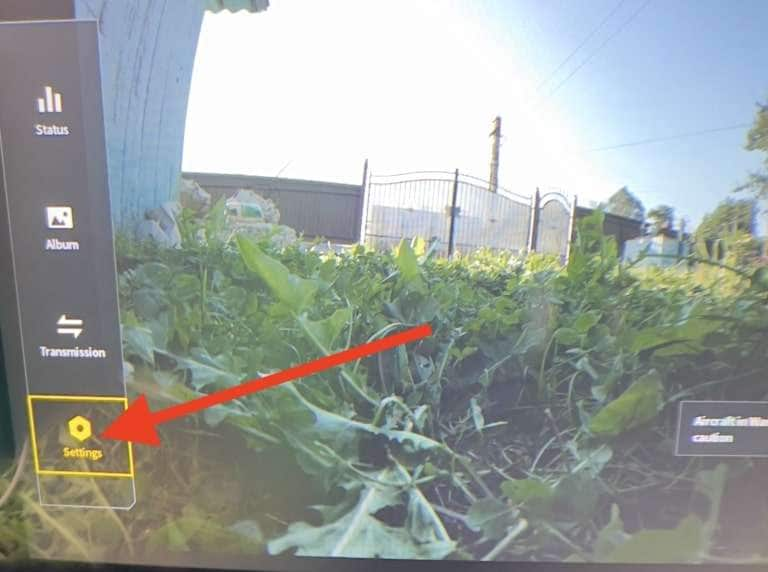
- Encontre a opção Câmera no menu.
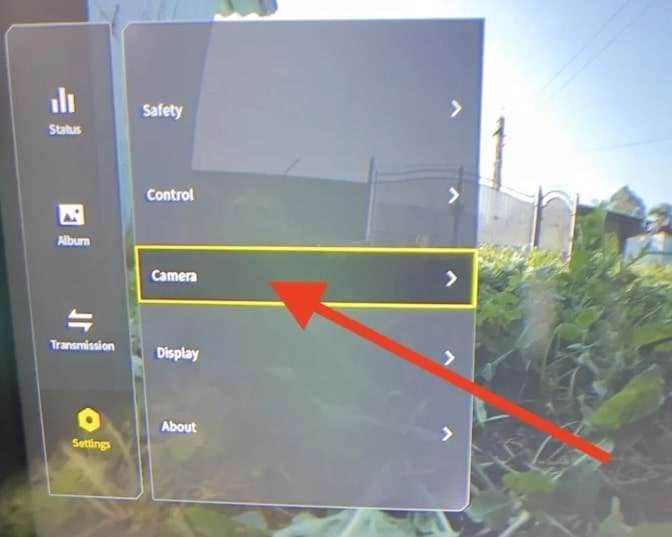
- Procure pela opção de Formatar.
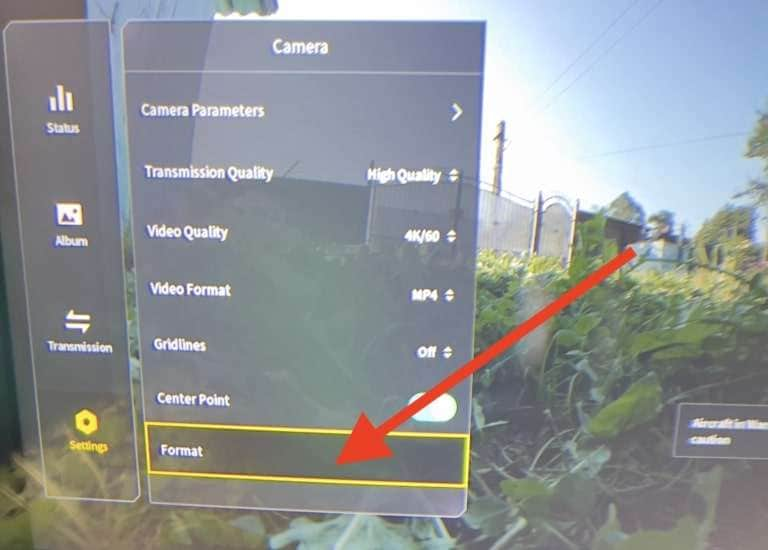
- Escolha entre Cartão SD da aeronave, Óculos, Cartão SD ou Armazenamento interno conforme necessário e confirme. aguarde até que o processo de formatação seja concluído
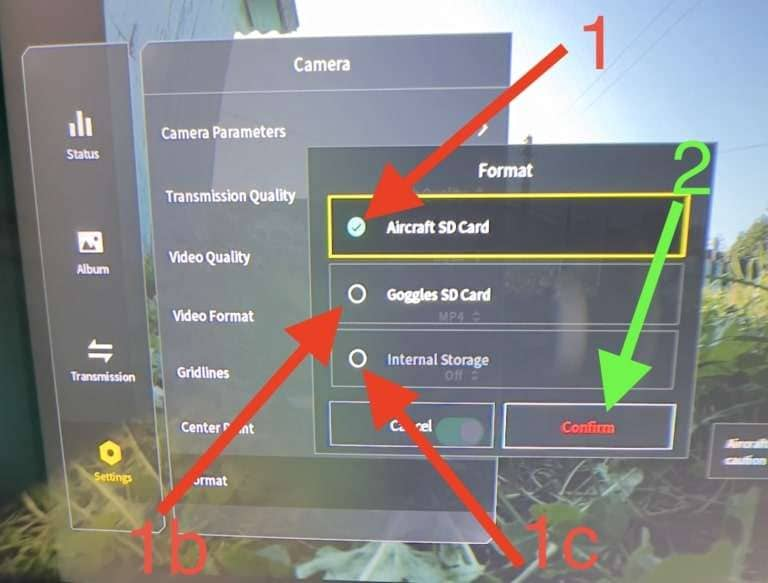
Como realizar a formatação do cartão SD na câmera DJI Osmo Action 4
- Inicie o DJI Osmo Action 4 e deslize para acessar o menu na tela traseira.
- Acesse o ícone de configurações no canto superior direito da tela.
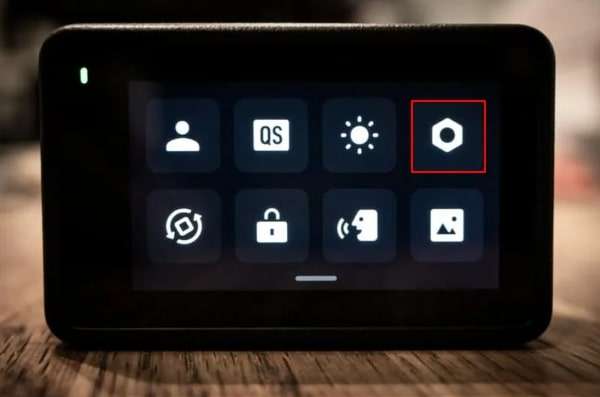
- Navegue até a opção Formatar nas configurações do DJI Osmo Action.
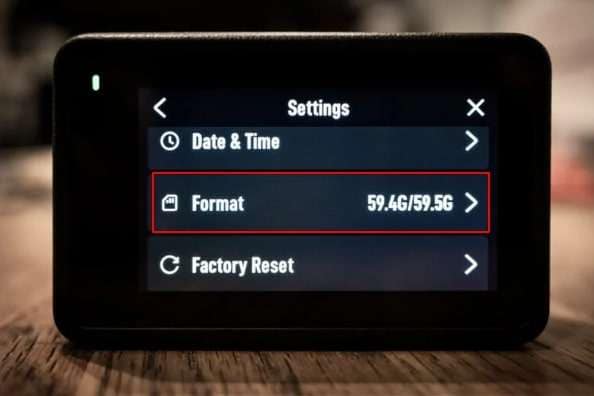
- Deslize o ícone do microSD da esquerda para a direita para iniciar o processo de formatação.
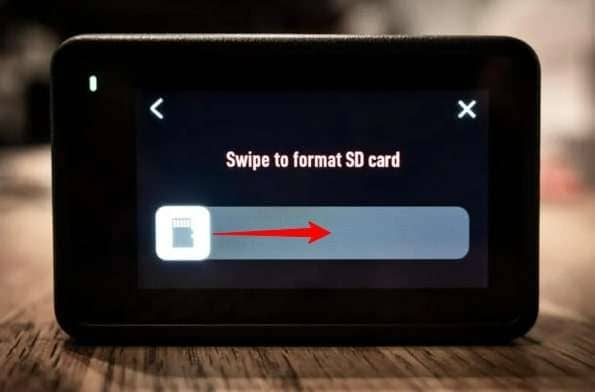
- Proceda com o processo de formatação enquanto aguarda a conclusão do mesmo.

- Após receber a notificação Formatação concluída com sucesso, o cartão estará pronto para uso.

Como efetuar a formatação dos cartões SD nos modelos DJI Air, Mavic ou DJI Mini utilizando o aplicativo DJI Fly
O método de formatação é o mesmo em todos os drones DJI que utilizam o aplicativo DJI Fly. Entre os drones populares compatíveis com o aplicativo estão DJI AIR, Mavic e DJI Mini. Com o aplicativo DJI Fly, é possível seguir o mesmo procedimento em qualquer modelo de drone DJI. Aqui estão os passos:
- Ative o controle remoto e o drone DJI. Conecte seu smartphone ao drone DJI e abra o aplicativo, se necessário.
- Na tela de visualização ao vivo, localize os três pontos no canto superior direito e toque sobre eles.

- Selecione Câmera, role para baixo e encontrará a opção Formato ao lado de Local de armazenamento. Toque nesta opção.
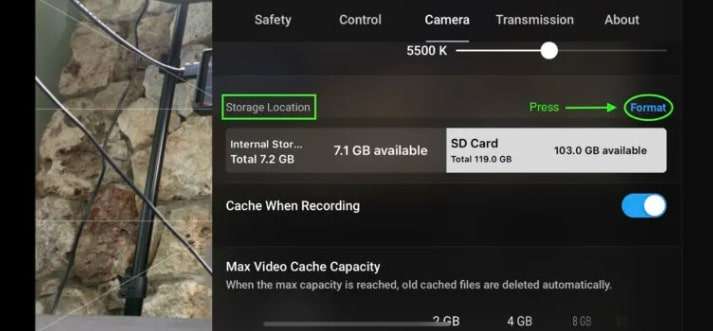
- Escolha o item que deseja formatar. Como este guia trata da formatação de cartões SD, selecione Cartão SD e Formatar.
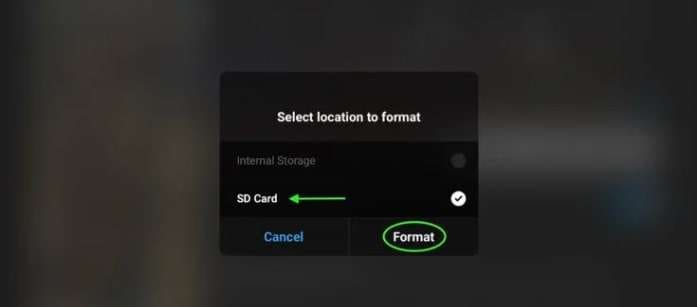
- A mensagem Formatando... aparecerá ao lado do cartão selecionado. Aguarde até que o processo seja concluído.
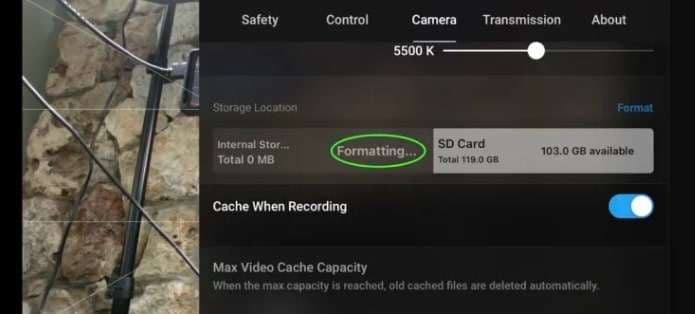
Orientações sobre como formatar um cartão SD DJI em um PC com Windows
Uma maneira direta de realizar a formatação de um cartão SD DJI é conectá-lo ao seu PC com Windows. Antes de prosseguir, é necessário dispor de um leitor de cartão SD ou um laptop com essa funcionalidade. Retire o cartão SD do drone, insira-o no seu dispositivo e siga estes passos simples:
- Inicie clicando em Iniciar, procure por "Este PC" e selecione o resultado correspondente.
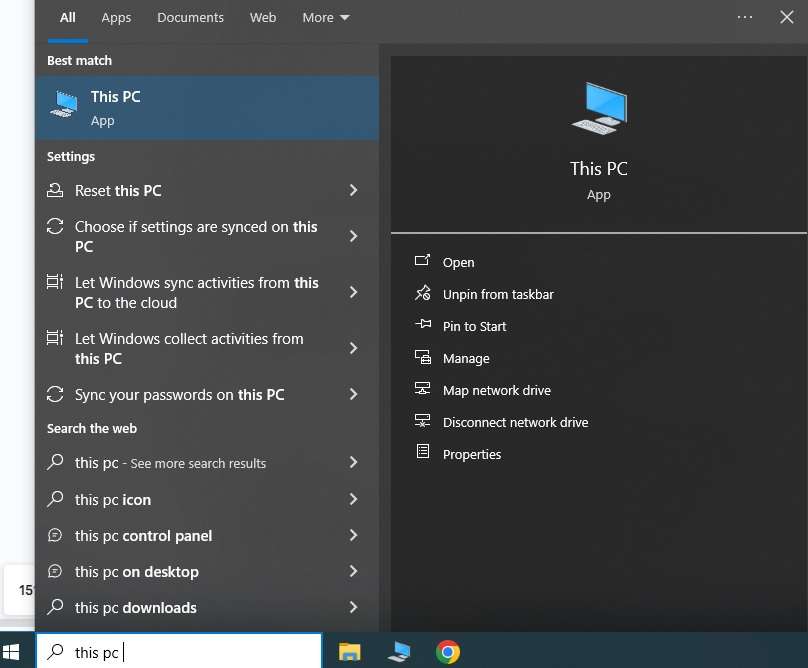
- Encontre o seu cartão SD, clique com o botão direito sobre ele e selecione a opção Formatar.
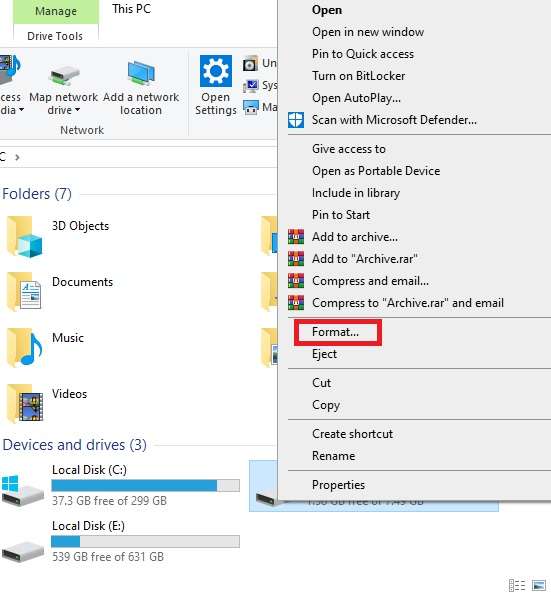
- Quando a janela de formatação aparecer, escolha o sistema de arquivos desejado, opte pela Formatação rápida e inicie o processo clicando em Iniciar.
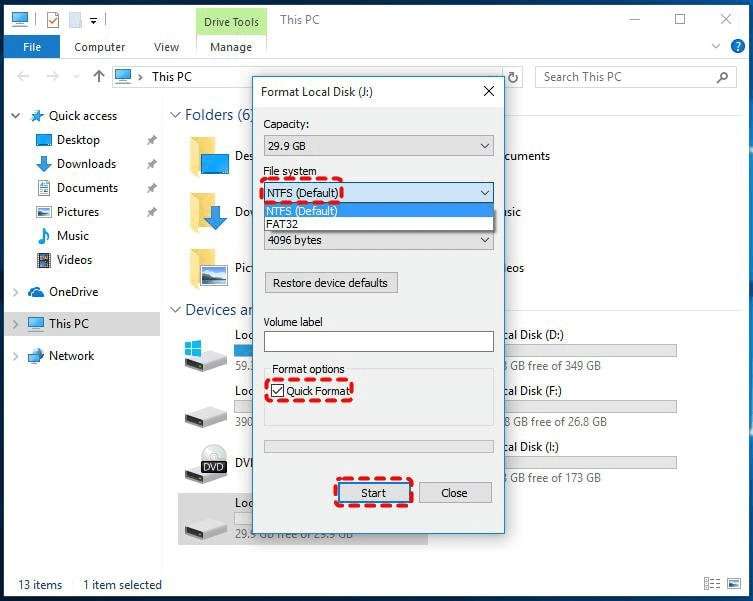
- Aguarde até que o processo seja concluído e apareça a notificação de Formatação concluída.
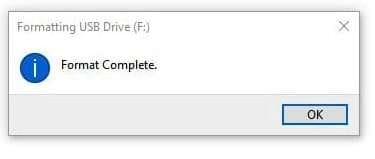
Procedimento para formatar um cartão SD DJI em um computador Mac
Assim como no Windows, é necessário um leitor de cartão SD se o seu Mac não possuir uma entrada integrada. Remova o cartão do drone, conecte-o ao computador e siga os seguintes passos:
- Inicie a busca no Spotlight, digite "Disk Utility" e selecione o resultado correspondente.
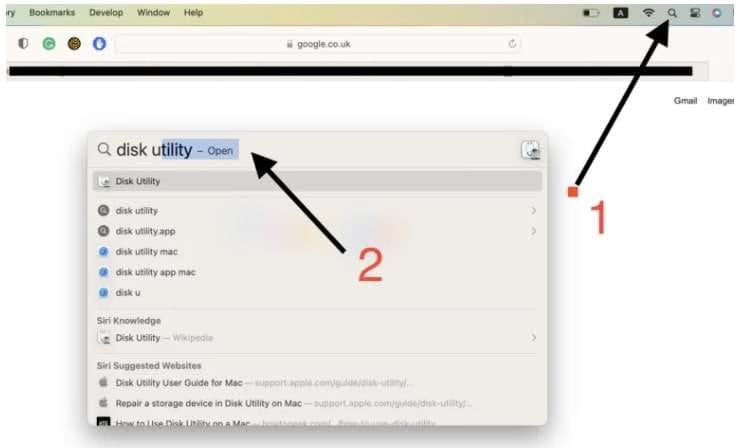
- Quando o aplicativo Utilitário de Disco abrir, localize o seu cartão SD na seção Externo à esquerda e clique nele; em seguida, clique em Apagar no canto superior direito.
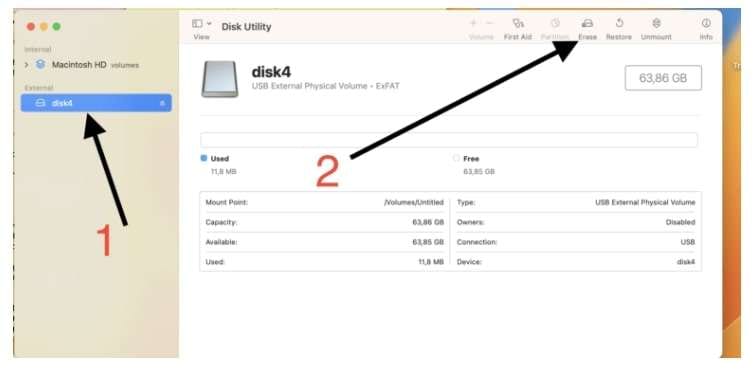
- Na próxima tela, atribua um nome ao cartão, escolha o sistema de arquivos desejado e clique em Apagar.
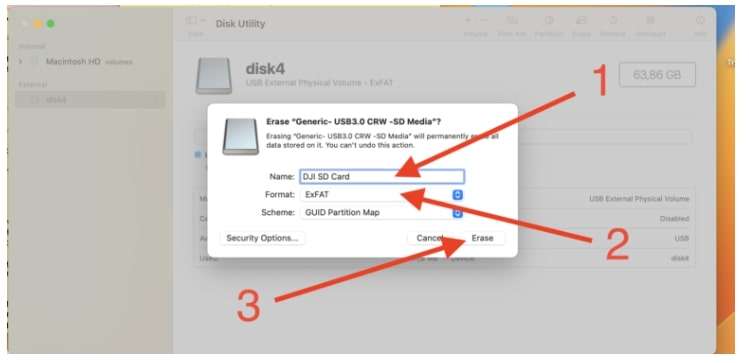
- Aguarde até que o processo seja concluído e clique em Concluído para finalizar.
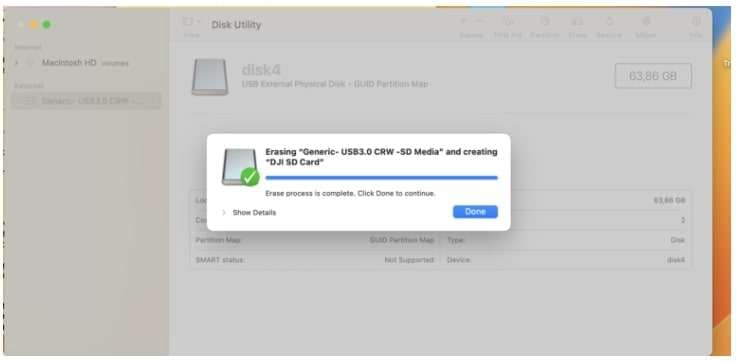
Métodos para recuperar dados de um cartão SD DJI após formatação
Quando um cartão SD é formatado, todos os dados contidos nele são eliminados. Se você formatou seu cartão SD sem antes verificar os dados nele armazenados e perceber depois que precisa de algumas fotos ou vídeos, pode enfrentar problemas. Não se desespere, existe uma solução para recuperar os dados de um cartão SD formatado, contanto que você aja rapidamente e evite gravar novos dados sobre ele.
Uma opção confiável para essa tarefa é o Wondershare Recoverit, uma ferramenta especializada em recuperação de dados que possui uma taxa de sucesso de 98%. Este software é capaz de resgatar informações de diversos tipos de cartões SD, recuperando mais de 1.000 formatos de arquivo, independentemente do motivo da perda dos dados.
Mesmo em situações de corrupção do cartão, o Wondershare Recoverit pode ser utilizado com êxito. Após baixar e instalar o Wondershare Recoverit em seu computador, conecte o cartão SD.
Siga estas etapas para recuperar dados de um cartão SD DJI que tenha sido formatado:
- Inicie o aplicativo, selecione a opção Discos rígidos e locais e escolha seu cartão SD na categoria Dispositivos externos.

- O software iniciará automaticamente a análise do seu cartão SD, mostrando todos os arquivos encontrados em tempo real. O progresso da verificação pode ser acompanhado no canto inferior esquerdo da tela, e você pode interromper ou pausar o processo a qualquer momento. Selecione o arquivo ou arquivos desejados e clique em Visualizar no lado direito da tela.

- Examine o vídeo ou a imagem do seu cartão SD e, se desejar recuperá-los, clique em Recuperar no canto inferior direito.

- Nomeie o arquivo a ser salvo, escolha o destino e clique em Salvar.

Considerações Finais
Para agilizar a formatação do cartão SD do seu drone DJI, você tem a opção de realizar o processo diretamente através da interface do drone ou do aplicativo móvel. Contudo, essas alternativas não proporcionam a mesma personalização e versatilidade no que diz respeito à seleção do sistema de arquivos, nomeação do cartão SD ou ajuste de configurações avançadas, como tamanho de alocação.
Para efetuar essas modificações, é recomendável realizar a formatação do cartão SD diretamente em um computador Windows ou Mac, por isso, é importante verificar o conteúdo do cartão antes de prosseguir com a formatação. Mesmo que acidentalmente você exclua arquivos importantes, é possível recuperá-los posteriormente utilizando o Wondershare Recoverit.




